Korjaa Battlefrontin virhekoodi 2495 Palkintoa ei voitu myöntää
Pelit / / August 04, 2021
Mainokset
Ongelma Tähtien sota: Battlefront II Virhekoodi 2495 Palkintoa ei voitu myöntää, näyttää olevan nykyään monien valitettavien pelaajien joukossa useiden raporttien mukaan. On myös syytä mainita, että tietty ongelma esiintyy enimmäkseen kaikilla alustoilla, kuten PC, PS4, Xbox One. Tämä virheviesti tapahtuu aina, kun pelaajat yrittävät avata palkkion ja yrittää lunastaa sen. Joten, jos olet myös yksi heistä, tarkista tämä opas.
Virhesanoma kertoo jotain alla olevasta:
"Valitettavasti emme voineet myöntää palkkioasi. Yritä uudelleen tai tarkista varastosi uusista tuotteista.
Virhekoodi: 2495 ″
On odotettavissa, että tietty virhekoodi saattaa näkyä palvelimiin liittyvien ongelmien, korkeamman ping-vastauksen, TCP- tai IP-ongelmien, Internet-välimuistiongelmien jne. Vuoksi. Voit tarkistaa mahdolliset kiertotavat ongelman ratkaisemiseksi nopeasti.
Mainokset
Sisällysluettelo
-
1 Korjaa Battlefrontin virhekoodi 2495 Palkintoa ei voitu myöntää
- 1.1 1. Tarkista palvelimen tila
- 1.2 2. Muodosta yhteys toiseen Ping-sivustoon
- 1.3 3. Power Cycle Wi-Fi -reititin
- 1.4 4. Nollaa Wi-Fi-reititin
Korjaa Battlefrontin virhekoodi 2495 Palkintoa ei voitu myöntää
Jos siinä tapauksessa et voi lunastaa mitään esineitä Star Wars Battlefront -pelistä hetkeksi ja käynnistää uudelleen peli ei toimi moninpeleissä, mikä tarkoittaa, että pelissä voi olla joitain ongelmia palvelimet.
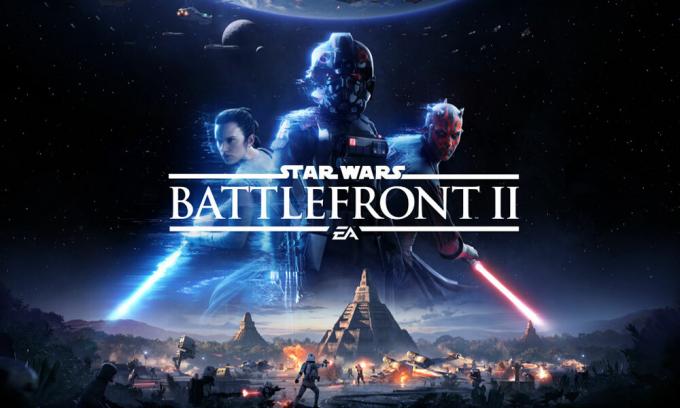
1. Tarkista palvelimen tila
Voit siirtyä mihin tahansa seuraavista linkeistä tarkistaaksesi Star Wars Battlefront -pelipalvelimen tilan reaaliajassa.
- Alasilmaisin (Tähtien sota -taistelurintama)
- Onko palvelu poissa käytöstä (Tähtien sota -taistelurintama)
- Katkos. Raportti (Tähtien sodan taistelurintakatkokartta)
- EA Star Wars Twitter kahva
Jos siinä tapauksessa pelipalvelimilla on ongelmia seisokkien tai ylläpidon suhteen, odota muutama tunti ja yritä uudelleen.
2. Muodosta yhteys toiseen Ping-sivustoon
- Käynnistä Star Wars Battlefront II> Siirry Asetuksiin.
- Napsauta EA-tili> Etsi Ping-sivusto Moninpeliasetukset-kohdasta.
- Vaihda nyt Ping-sivustoksi Saksa / Yhdysvallat
- Kun olet valmis, käynnistä peli uudelleen muutosten tekemistä varten.
3. Power Cycle Wi-Fi -reititin
- Sammuta reititin yksinkertaisesti painamalla virtapainiketta tai sammuttamalla virtalähde.
- Irrota seuraavaksi virtajohto reitittimestä ja odota noin 30 sekuntia.
- Liitä lopuksi virtajohto takaisin reitittimeen ja käynnistä reititin.
- Yhdistä nyt Internetiin uudelleen ja aloita pelaamista.
4. Nollaa Wi-Fi-reititin
- Löydät Palauta-painikkeen tai nastanreiän Wi-Fi-reitittimen takaosasta.
- Paina vain nollauspainiketta pitkään tai työnnä paperiliitin tapinreiän sisään ja paina nollauspainiketta pitkään noin 10 sekunnin ajan.
- Kun reitittimen LED-merkkivalot alkavat vilkkua hikkauksen jälkeen, reititin on nyt täysin palautettu tehdasasetuksiinsa.
- Avaa nyt reitittimen kirjautumis- ja asetussivu tietokoneen verkkoselaimesta.
- Määritä kaikki tarvittavat IP-osoitteet, aliverkon peite, DNS-asetukset ja paljon muuta Internet-palveluntarjoajan mukaan.
- Kun olet valmis, liitä pelilaitteesi samaan Wi-Fi-verkkoon ja aloita pelaamista.
Siinä se, kaverit. Toivomme, että olet löytänyt tämän oppaan melko hyödyllisenä. Jos haluat kysyä lisää, kysy alla olevasta kommentista.
Mainokset
Subodh rakastaa kirjoittaa sisältöä riippumatta siitä, onko se teknistä tai muuta. Kirjoitettuaan tekniseen blogiin vuoden ajan hänestä tulee intohimoinen asia. Hän rakastaa pelaamista ja musiikin kuuntelua. Bloggaamisen lisäksi hän on riippuvainen pelitietokoneiden rakenteista ja älypuhelinten vuotoista.



